최근 많은 사람들이 스마트폰의 다크 모드를 선호하고 있습니다. 특히 갤럭시 사용자들은 눈의 피로를 줄이고 배터리 수명을 늘리기 위해 다크 모드를 활용하는 경우가 많습니다. 그런데 매번 수동으로 설정하는 것은 번거로울 수 있습니다. 다행히도 갤럭시에서는 특정 시간에 자동으로 다크 모드를 켜고 끌 수 있는 기능이 있습니다. 이 기능을 활용하면 더 편리하게 스마트폰을 사용할 수 있습니다. 아래 글에서 자세하게 알아봅시다.
다크 모드 자동 설정하기
설정 메뉴 접근하기
갤럭시 스마트폰에서 다크 모드를 자동으로 설정하려면 먼저 설정 메뉴에 들어가야 합니다. 홈 화면에서 상단의 알림 바를 아래로 내리면 다양한 아이콘이 나타납니다. 여기서 기어 아이콘을 찾아 탭하면 설정 메뉴로 이동할 수 있습니다. 이곳은 갤럭시의 모든 기능을 조정할 수 있는 곳이므로, 다크 모드를 포함한 여러 개인화 옵션을 쉽게 찾을 수 있습니다.
디스플레이 옵션 선택하기
설정 메뉴에 들어가면 다양한 카테고리가 보입니다. 여기서 ‘디스플레이’라는 옵션을 찾아 선택합니다. 디스플레이 메뉴에는 화면 밝기, 글꼴 크기, 테마 등 여러 가지 조절 가능한 항목이 있습니다. 이 중에서 다크 모드와 관련된 부분을 선택해야 합니다. 그럼 시스템의 전반적인 색상 테마를 조정할 수 있는 창으로 이동하게 됩니다.
다크 모드 활성화 및 예약 시간 설정하기
디스플레이 메뉴 안에는 ‘다크 모드’라는 옵션이 있을 것입니다. 이를 선택하면 다크 모드를 즉시 활성화하거나, 일정 시간에 따라 켜고 끌 수 있는 예약 기능도 확인할 수 있습니다. 예약 시간을 설정하는 방법은 매우 간단합니다. 원하는 시작 시간과 종료 시간을 지정하고 저장하면, 매일 해당 시간에 자동으로 다크 모드가 활성화되거나 비활성화됩니다.
눈 보호를 위한 최적의 환경 만들기
눈 피로 감소 효과 이해하기
다크 모드는 특히 야간이나 어두운 환경에서 눈의 피로를 줄이는 데 큰 도움이 됩니다. 밝은 화면은 눈에 부담을 줄 수 있는데, 이는 장시간 스마트폰을 사용할 경우 더욱 심해질 수 있습니다. 따라서 다크 모드를 활용하면 눈 건강을 지키면서도 편안한 사용 경험을 제공받게 됩니다.
배터리 절약 효과 알아보기
OLED 디스플레이를 사용하는 갤럭시 스마트폰에서는 다크 모드를 활성화했을 때 전력 소모가 줄어듭니다. 이는 검은색 픽셀이 꺼져 있기 때문에 발생하는 현상입니다. 따라서 배터리 수명을 늘리고 싶다면 일정 시간 동안 다크 모드를 사용하는 것이 유용합니다.
개인 맞춤형 사용자 경험 제공하기
사용자마다 선호하는 스크린 환경이 다르기 때문에, 다크 모드 예약 기능은 개인 맞춤형 사용자 경험을 제공합니다. 예를 들어 밤늦게까지 스마트폰을 사용하더라도 미리 설정된 시간에 따라 자동으로 다크 모드가 켜지니 더 이상 번거롭게 설정하지 않아도 됩니다.
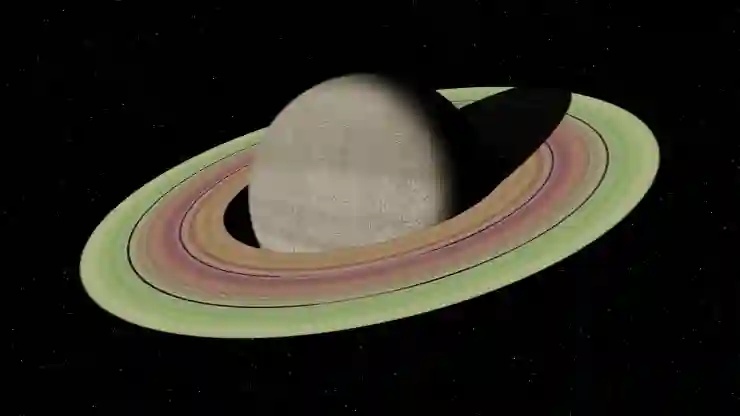
갤럭시 다크모드 예약 시간에 자동 켜기 방법
추가 팁과 트릭들
특정 앱에서도 다크 모드 활용하기
갤럭시에서는 전체 시스템뿐만 아니라 특정 앱에서도 개별적으로 다크 모드를 활성화할 수 있는 기능이 있습니다. 앱별 설정에 들어가면 각 애플리케이션의 테마를 따로 조절할 수 있으므로 자신의 취향에 맞게 세밀하게 커스터마이즈할 수 있습니다.
시스템 업데이트 확인하기
갤럭시 스마트폰의 기능들은 지속적으로 업데이트되므로 정기적으로 시스템 업데이트를 확인하는 것이 좋습니다. 최신 버전으로 업데이트하면 새로운 기능이나 개선된 성능 덕분에 더욱 쾌적한 사용 환경을 경험할 수 있습니다.
유용한 단축키 활용하기
다양한 단축키나 제스처를 통해 신속하게 다크 모드를 전환하는 것도 좋은 방법입니다. 예를 들어 빠른 설정 패널에서 바로 접근하여 손쉽게 전환할 수 있으니 자주 사용하는 기능이라면 이러한 단축키들을 미리 익혀두는 것이 좋습니다.
자동 켜짐/꺼짐 기능 활용하기
일정 변경 시 대응 방법 알아보기
만약 일정을 변경해야 하는 상황이라면, 이미 예약해 둔 다크 모드 시간이 불편하게 느껴질 수도 있습니다. 이럴 때는 다시 설정 메뉴로 돌아가 원하는 새로운 시간을 쉽게 입력하여 수정할 수 있으니 걱정하지 마세요.
주말과 평일 구분하여 사용하기
주말에는 평일보다 늦게까지 활동하는 경우가 많습니다. 이런 점을 감안해 주말과 평일 각각 다른 시간대에 맞춰 다크 모드를 예약해 두는 것도 좋은 방법입니다. 이렇게 하면 매번 일정을 체크하며 수정하지 않아도 되어 훨씬 편리합니다.
다양한 테마와 결합하여 사용하기
갤럭시는 다양한 테마를 지원하므로, 다크 모드와 함께 자신만의 독특한 스타일링을 적용해 볼 수도 있습니다. 예쁜 배경화면이나 아이콘 세트를 활용하면 더욱 개인적인 느낌으로 스마트폰을 꾸밀 수 있으며, 이 또한 눈의 피로도를 줄이는 데 도움을 줄 것입니다.
마무리 과정에서
다크 모드는 눈 건강과 배터리 절약에 큰 도움이 되는 기능으로, 갤럭시 스마트폰 사용자에게 매우 유용합니다. 설정을 통해 자동으로 다크 모드를 활성화하고, 개인의 생활 패턴에 맞춰 최적의 환경을 조성할 수 있습니다. 추가 팁과 트릭들을 활용하여 더욱 편리하게 스마트폰을 사용해 보세요. 다양한 테마와 결합하여 나만의 스타일링도 즐길 수 있습니다.
부가적으로 참고할 정보들
1. 다크 모드가 지원되는 앱 목록을 확인하여 활용도를 높이세요.
2. 자주 사용하는 기능은 단축키로 설정해 빠르게 접근하세요.
3. 시스템 업데이트를 통해 새로운 기능을 경험해 보세요.
4. 다크 모드와 함께 블루라이트 차단 기능도 고려해 보세요.
5. 특정 시간대에 맞춰 다크 모드를 활성화하는 것을 잊지 마세요.
중요 포인트 다시 정리
다크 모드는 눈 피로를 줄이고 배터리 소모를 감소시키며, 개인화된 사용자 경험을 제공합니다. 자동 예약 기능을 통해 손쉽게 사용할 수 있으며, 앱별로 개별 설정도 가능합니다. 주말과 평일에 따라 다른 시간을 설정하는 것도 유용한 팁입니다.
